Výchozí motiv Windows může být nudný. Nebo to možná bolí váš smysl pro krásu svou nesouladem s barevným schématem motivu plochy. Ať už je to jakkoli, v systému Windows je téměř vše překonfigurováno podle přání uživatele. Barvu panelu nabídek lze kdykoli změnit pomocí několika kliknutí.
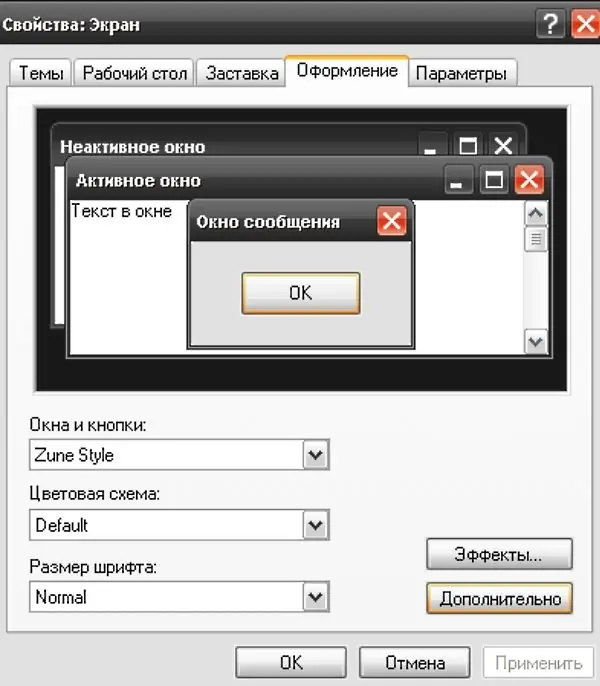
Instrukce
Krok 1
Chcete-li změnit barvu nabídky (respektive motivu Windows), klepněte pravým tlačítkem na libovolné volné místo na ploše. V rozevírací nabídce vyberte příkaz „Vlastnosti“a klikněte na něj libovolným tlačítkem myši. Otevře se okno „Vlastnosti: Zobrazení“.
Krok 2
V okně, které se otevře, vyberte kartu „Návrh“- provedete to kliknutím levým tlačítkem myši. V horní části karty, která se otevře, uvidíte vizuální zobrazení aktuálního motivu, níže jsou vlastní kategorie a možnosti. Toto okno lze vyvolat jiným způsobem. V nabídce „Start“otevřete „Ovládací panely“a kliknutím na nápis nebo ikonu levým tlačítkem myši vyberte část „Vzhled a motivy“. V okně, které se otevře, vyberte příkaz „Změnit motiv“.
Krok 3
V rozevírací nabídce kategorie Windows a tlačítka vyberte společný barevný styl pro všechna okna a panely. Chcete-li to provést, umístěte kurzor na řádek rozevírací nabídky a klikněte levým tlačítkem myši. Když vyberete konkrétní styl v horní části okna, můžete vidět, jak bude nový design vypadat.
Krok 4
Proveďte další úpravy barev v kategorii „Barevné schéma“výběrem vhodného designu z rozbalovací nabídky. Klikněte na tlačítko „Použít“a zavřete okno vlastností zobrazení kliknutím na tlačítko „OK“v dolní části okna nebo „X“v pravém horním rohu okna.






